HP X4000b Bluetooth Mouse Manuel utilisateur
PDF
Télécharger
Document
Connexion Bluetooth Guide de l'utilisateur © Copyright 2012, 2016 HP Development Company, L.P. Microsoft, Windows et Windows Vista sont des marques déposées de Microsoft Corporation aux États-Unis. Bluetooth est une marque détenue par son propriétaire et utilisée sous licence par HP Inc. Les informations contenues dans ce document peuvent être modifiées sans préavis. Les garanties relatives aux produits et aux services HP sont décrites dans les déclarations de garantie limitée expresse qui les accompagnent. Aucun élément du présent document ne peut être interprété comme constituant une garantie supplémentaire. HP ne saurait être tenu pour responsable des erreurs ou omissions de nature technique ou rédactionnelle qui pourraient subsister dans le présent document. Deuxième édition : décembre 2016 Première édition : juillet 2012 Référence : 699485-052 Informations sur le produit Conditions d'utilisation du logiciel Ce manuel décrit les fonctions standard disponibles sur la plupart des modèles. Cependant, certaines fonctions peuvent ne pas être disponibles sur votre ordinateur. En installant, copiant, téléchargeant ou utilisant tout logiciel préinstallé sur cet ordinateur, vous reconnaissez être lié par les termes du contrat de licence utilisateur final (CLUF) HP. Si vous êtes en désaccord avec les termes de ce contrat, votre seul recours consiste à retourner le produit non utilisé dans sa totalité (matériel et logiciels) sous 14 jours pour un remboursement intégral conformément à la politique en matière de remboursement de votre vendeur. Pour obtenir plus d'informations ou pour demander un remboursement intégral du prix de l'ordinateur, prenez contact avec votre vendeur. Sommaire Connexion Bluetooth ......................................................................................................................................... 1 Windows XP ........................................................................................................................................................... 1 Windows 7 et Windows Vista® ............................................................................................................................... 1 Windows 8 .............................................................................................................................................................. 1 Windows 10 ............................................................................................................................................................ 2 Mac OS .................................................................................................................................................................... 2 iii iv Connexion Bluetooth Ce guide fournit des informations sur le jumelage (établir une connexion entre) des périphériques Bluetooth et votre ordinateur dans Windows® ou Mac OS. Windows XP Windows XP n'inclut pas le logiciel intégré pour prendre en charge le Bluetooth ; chaque fabricant de Bluetooth fournit son propre logiciel et tous les logiciels des fabricants diffèrent légèrement. Consultez la documentation fournie avec votre adaptateur Bluetooth pour en savoir plus sur le jumelage des périphériques Bluetooth avec votre ordinateur. Généralement, le logiciel du fabricant de l'adaptateur Bluetooth installe une icône sur le Bureau ou une icône dans la barre d'état système qui ressemble à l'illustration suivante : Démarrez le logiciel Bluetooth et recherchez une fonction appelée Ajouter un périphérique Bluetooth, puis suivez les instructions à l'écran pour jumeler votre périphérique Bluetooth. Windows 7 et Windows Vista® Pour jumeler des périphériques Bluetooth avec Windows 7 ou Windows Vista : 1. Vérifiez que la fonction Bluetooth de l'ordinateur est activée. 2. Cliquez sur Démarrer > Panneau de configuration. 3. Windows 7 : Dans la section Matériel et audio, cliquez sur Ajouter un périphérique. - ou Windows Vista : Dans la section Matériel et audio, cliquez sur Ajouter un périphérique sans fil sous Périphériques Bluetooth. 4. Activez le périphérique Bluetooth, puis appuyez sur le bouton de Connexion sur la partie inférieure du périphérique. Quelques instants plus tard, le périphérique Bluetooth apparaîtra dans la liste des périphériques Bluetooth détectés. 5. Sélectionnez le périphérique, puis cliquez sur Continuer pour commencer le processus de connexion. Windows 8 Pour jumeler des périphériques Bluetooth avec Windows 8 : 1. Vérifiez que la fonction Bluetooth de l'ordinateur est activée. 2. Appuyez sur la touche Windows + c pour afficher les symboles sur le côté droit de l'écran Windows 8. 3. Cliquez sur Paramètres. 4. Cliquez sur Modifier les paramètres de l'ordinateur en bas à droite de l'écran. 5. Cliquez sur Périphériques. Windows XP 1 6. Cliquez sur Ajouter un périphérique. 7. Activez le périphérique Bluetooth, puis appuyez sur le bouton de Connexion sur la partie inférieure du périphérique. Quelques instants plus tard, le périphérique Bluetooth apparaîtra dans la liste des périphériques Bluetooth détectés. 8. Sélectionnez le périphérique et cliquez sur Continuer pour commencer le processus de connexion. Windows 10 Pour jumeler des périphériques Bluetooth avec Windows 10 : 1. Activez le Bluetooth sur le périphérique pour l’associer à l’ordinateur. Pour plus d'informations, consultez la documentation livrée avec le périphérique. 2. Sur l’ordinateur, tapez Bluetooth dans la zone de recherche de la barre des tâches, puis sélectionnez Paramètres Bluetooth. 3. Activez le Bluetooth, s'il n'est pas déjà allumé. 4. Sélectionnez votre appareil dans la liste, puis suivez les instructions à l'écran. REMARQUE : Si l'appareil nécessite une vérification, un code de couplage s'affiche. Sur l'appareil que vous ajoutez, suivez les instructions à l'écran pour vérifier que le code de votre appareil correspond à celui du code de couplage. Pour plus d'informations, reportez-vous à la documentation fournie avec l'appareil. Mac OS Pour jumeler des périphériques Bluetooth avec Mac OS : 1. Cliquez sur l'icône Bluetooth dans la barre d'outils. 2. Cliquez sur Configurer un appareil Bluetooth. L'assistant de réglages Bluetooth s'affiche. 3. Activez le périphérique Bluetooth, puis appuyez sur le bouton de Connexion sur la partie inférieure du périphérique. Quelques instants plus tard, le périphérique Bluetooth apparaîtra dans la liste des périphériques Bluetooth détectés. 4. 2 Sélectionnez le périphérique, puis cliquez sur Continuer pour commencer le processus de connexion. Connexion Bluetooth ">
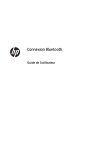
Lien public mis à jour
Le lien public vers votre chat a été mis à jour.